В предыдущем материале мы узнали, как управлять и организовать панели, составляющие большую часть интерфейса Photoshop CS6, как перемещать панели из группы в группу и из столбца в столбец, увеличивать и минимизировать их до размера пиктограмм и даже значков, открывать новые и закрытые панели, и многое другое.
После того как мы задали панелям нужное нам для комфортной работы в Photoshop расположение и размер, было бы замечательно, если бы был какой-либо способ сохранить созданный нами пользовательский интерфейс Photoshop`а, чтобы мы могли в случае необходимости быстро создать его снова. К счастью, такой способ есть, и мы легко можем сохранить любую созданную нами рабочую среду Photoshop`а.
Рабочая среда, или рабочее пространство в Photoshop — это набор панелей и инструментов, расположенных в определённом порядке внутри главного окна программы. Один набор панелей хорош для редактирования фотографий, другой — цифровой живописи, третий — для анимации.
Кроме того, Photoshop включает в себя несколько встроенных рабочих сред, и сейчас мы рассмотрим, как переключаться между готовыми рабочими средами, а также, как создавать, сохранять и загружать сохранённые рабочие пространства.
Пропали форматы сохранения в фотошопе. Как вернуть старое сохранить как в новом фотошопе 2021
Важное дополнение! Прежде чем мы продолжим, я должен отметить, что рабочие пространства Photoshop также позволяет сохранить заданные пользователем горячие клавиши и даже настроить главное меню в верхней части экрана!
Тем не менее, самый распространенный способ использования для рабочих сред — это сохранение и изменение расположения панелей.
Рабочая среда по умолчанию
Сразу после установки Photoshop в нём отображается рабочее пространство, именуемое «Основная рабочая среда» (Essentials). Это своего рода унифицированное рабочее пространство, содержащее некоторые из часто используемых панелей, таких, как «Слои» (Layers), «Каналы» (Channels), «Коррекции» (Adjustments) и некоторые другие.
Как мы узнали из материала В Настройка и управление панелями, панели в Photoshop CS6 и ранних версиях расположены в две колонки вдоль правого края экрана, в виде большого (главного) и малого столбцов. В главном столбце, расположенном справа, отображается содержимое этих панелей, а во вторичном столбце (слева) панели свёрнуты для экономии места на экране, но мы можем развернуть и свернуть обратно эти панели, нажав на их значки:
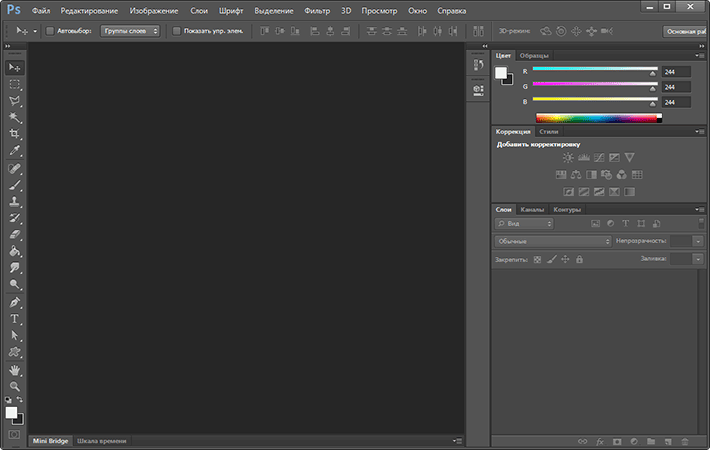
Переключение между рабочими средами
Нам доступна не только «Основная рабочая среда».
Photoshop включает в себя и другие встроенные рабочие пространства, которые мы можем выбрать, нажав на кнопку в верхнем правом углу экрана (прямо над главной колонке панелей). Если мы нажмем на эту кнопку, откроется меню выбора других рабочих сред, каждая из которых ориентирована на более-менее конкретные задачи. Для примера, я выберу среду «Рисование» (Painting). На всякий случай, на рисунке ниже я привёл отображение этого меню для англо- и русскоязычного интерфейса Photoshop:
Как настроить рабочее пространство в фотошопе
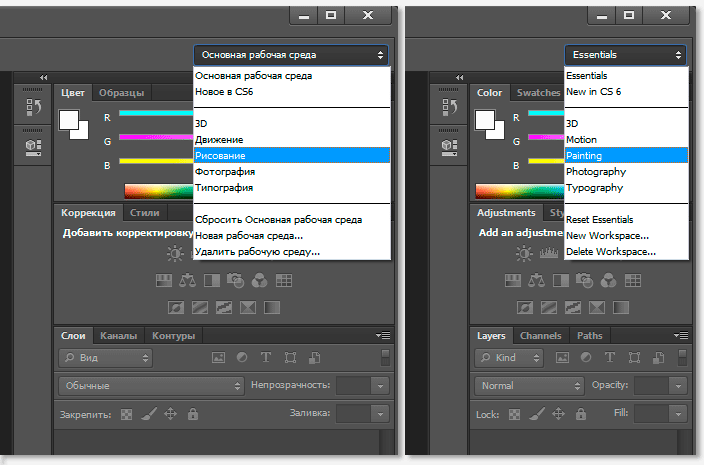
Просто выбрав другое рабочее пространство, мы получаем другой набор панелей на экране. Сейчас, панели, установленные в среде «Основная…», были заменены более полезный набор для цифрового рисования. Некоторые панели остались, например, «Слои» и другие панели в этой группе, т.к. они по-прежнему полезны для живописи, но «Коррекция» и «Стили» были заменены на «Наборы кистей» (Brush Presets), а «Цвет» был заменен на «Навигатор» (Navigator):
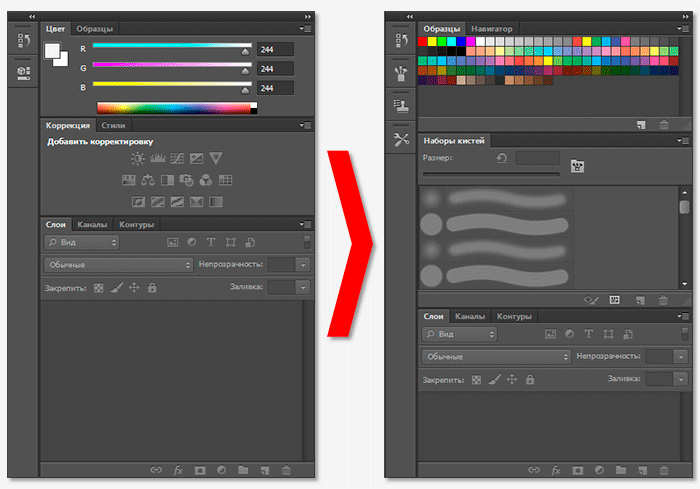
Если я немного увеличу ширину второстепенной колонки, перетащив ее левый край влево, мы сможем увидеть не только значки новых панелей, но и их имена. Опять таки, мы видим панели, подходящие для рисования, такие как «Кисти» (Brush), «Источник клонов» (Clone Source) и «Набор параметров для инструментов» (Tool Presets). Панель Истории является единственной оставшейся из «Основной рабочей среды», т.к. она также полезна для рисования:
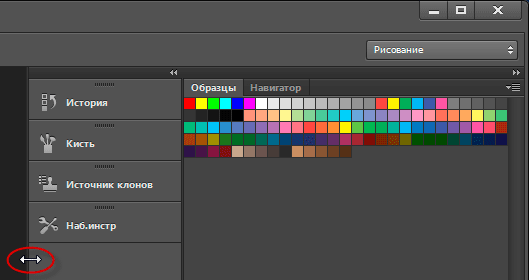
Создание и сохранение собственных рабочих сред
Несмотря на выбор готовых рабочих сред, чаще бывает гораздо лучше создать и сохранить своё собственное рабочее пространство. Давайте вернёмся в на «Рабочую среду по умолчанию» (Essentials), нажав соответствующий пункт в меню:
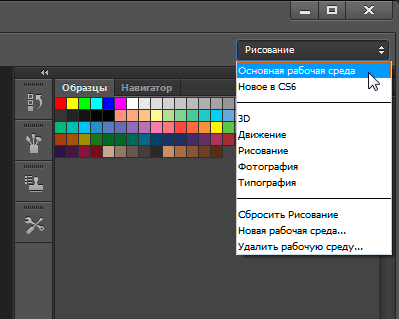
Теперь я добавлю панели в интерфейс (про добавление панелей рассказывается здесь) и создам себе рабочее такое, в котором я обычно работаю (на рисунке я увеличил ширину второстепенной колонки):
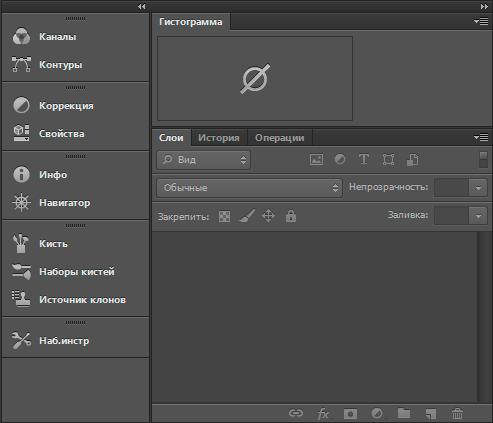
После того, как я создал удобное для меня пространство, мне необходимо её сохранить, чтобы я смог в любое время им воспользоваться.
Для этого следует кликнуть по кнопке в правом верхнем углу экрана, и на этот раз выбрать пункт «Новая рабочая среда…» (New Workspace):
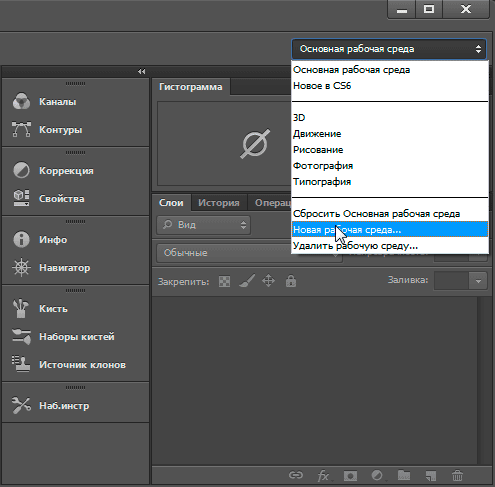
После чего откроется новое диалоговое окно с предложением задать название для новой рабочей среды. Я назову как-нибудь скромно, что-то вроде «Предел оптимизации». В нижней части диалогового имеются чекбоксы сохранения горячих клавиш и меню, но сейчас речь не об этом, поэтому я их не трогаю:

И нажимаю на кнопку «Сохранить». Название среды отображается на кнопке:
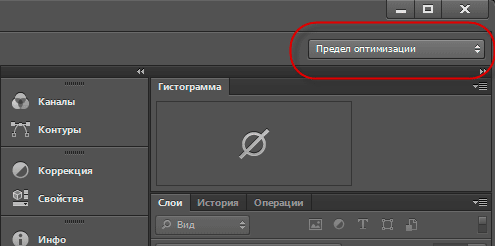
Теперь давайте сбросим рабочую среду до дефолтной, и нажмём на кнопку выбора. Теперь в меню я вижу название своей новой рабочей среды:
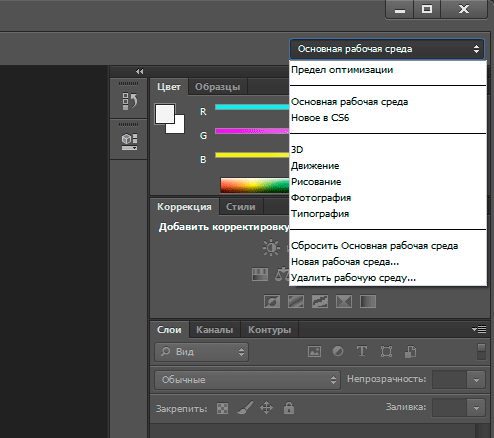
Для её применения мне всего-лишь надо кликнуть по её названию.
- Новые направляющие в Photoshop
- Как изменить язык интерфейса Photoshop
- Умные направляющие в Photoshop CC 2014
- Выравнивание и распределение слоёв, объектов и изображений
Источник: rugraphics.ru
Photoshop — рабочее пространство
Сегодня поговорим о рабочем пространстве программы Photoshop. Каждый пользователь может настроить пространство под свои нужды, в зависимости от условий и задач, которые необходимо выполнить.
При настройке окружающей среды, рабочего пространства в программе можно потратить много времени и не прийти к идеальному варианту.
Разработчики программы предусмотрели несколько настроек рабочего пространства, по умолчанию. Можно в два клика переключиться в рабочую среду необходимую для ваших нужд. При переключении, самые необходимые инструменты появятся на панелях, в зависимости от того какую рабочую среду вы выбрали.
Предусмотрены следующие рабочие среды:
Основная рабочая среда
— запускается по умолчанию, содержит стандартный набор инструментов подходящий всем пользователям.
3D
— среда для работы с 3D объектами, например текстом. Содержит необходимый набор инструментов для работы с 3D объектами.
Рисование
— включает набор кистей и других инструментов необходимых для рисования.
По экспериментируйте, выбирая ту или иную рабочую среду, посмотрите как будут меняться инструменты на панелях, так же там содержатся еще три рабочие среды:
Движение
Рисование
Фотография
Преключиться между рабочими средами можно двумя способами
Первый
В панели меню сверху выбираем пункт Окно, затем рабочая среда и выбираем ту которую вам необходимо.

Второй
В правом верхнем углу нажимаем на «квадратик» — значок для переключения рабочих сред, в открывшемся меню выбираем интересующую нас рабочую среду.

Создаем свою рабочую среду
Если вы хотите создать свою рабочую среду в Photoshop, то это достаточно просто.
Вносите изменения в окружение вашей рабочей среды, добавляйте или скрывайте инструменты необходимые вам или наоборот не нужные удаляйте.
Если не устроит то, что вы настроили можно будет сбросить настройки на по умолчанию, описано в этой статье.
После всех настроек можно сохранить свою рабочую среду выбрав в выше описанном меню новая рабочая среда.
Изменение настроек интерфейса Photoshop
По умолчанию, панели, диалоговые окна и фоновое оформление программы Photoshop СС — темные.
Вы можете сделать их светлее, а также внести другие изменения в оформление программы с помощью диалогового окна Установки.
Чтобы изменить интерфейс программы, сделайте следующее.
В верхнем меню выберите Редактирование => Установки => Основные
Также можно просто воспользоваться комбинацией клавиш — Ctrl+K
В открывшемся меню выберите Интерфейс.
В открывшемся окне выберите другую цветовую тему или внесите иные изменения в настройки интерфейса программы.

Как-только вы выберете другую цветовую тему, вы моментально увидите новое оформление. Вы также можете настроить разные цветовые решения рабочего пространства и изменить остальные параметры внешнего оформления программы.
Источник: propk.ru
Рабочая среда в Фотошопе — настройка, изменение, восстановление

Рабочая среда в фотошопе служит для удобства работы и состоит из множества панелей с различными настройками коррекции изображений. Одни панели используются каждый день, другие могут никогда не понадобится, но будут сокращать пространство для работы, если их не скрыть. Настройка новой рабочей среды под себя заключается в том, чтоб в удобном месте расположить нужные панели и скрыть неиспользуемые рабочие панели. Из этого конспекта вы узнаете как создать новую рабочую среду, какие необходимо произвести настройки для оптимизации работы, как сбросить рабочую среду до заводских установок, как рабочая среда в фотошопе блокируется от случайного изменения и дочитав до конца узнаете как сделать банан в фотошопе на панели инструментов.
Рабочая среда в фотошопе по умолчанию
Фотошоп уже имеет предустановленные рабочие среды, которые представляют из себя набор панелей. Про то, как пользоваться такими комбинациями не знает никто, кроме разработчиков программы. По умолчанию стоят следующие рабочие среды:
— Основная рабочая среда;
— 3D;
— Графика и интернет;
— Движение;
— Рисование;
— Фотография. Нам они все не подходят, поэтому создаём новую рабочую среду, которую укомплектуем полностью по собственному желанию. Все картинки в тексте кликабельны и увеличиваются при клике мышкой. Увеличив картинку вы лучше сможете разглядеть название и расположение вкладок. Кто плохо ориентируется по скринам, посмотрите короткий видеоролик по созданию и настройке новой рабочей среды в программе Adobe Photoshop.
Как создать новую рабочую среду в фотошопе

При первом запуске фотошоп открывается с рабочей средой по умолчанию. Для создания новой рабочей среды есть два способа открыть диалоговое окно:
- Окно → Рабочая среда → Новая рабочая среда
- Кликом мышки по галочке в верхнем правом углу программы вызвать раскрывающееся меню. В меню выбрать пункт “Новая рабочая среда.”
Различие только в том, что при первом способе в меню на два пункта больше: “Клавиатурные сокращения и меню…”, который мы сейчас не трогаем и второй пункт “Заблокировать рабочую область”.
Клик по этой команде застрахует от случайного перемещения палитр и окон. Функция полезная для новичков. Я когда начинал изучать фотошоп куда-то кликал, а потом не знал, как все исправить. Функция блокировки рабочей области появилась в версиях Adobe Photoshop 2019 и старше.

Меню для создания новой рабочей среды
После клика по пункту “Новая рабочая среда” открывается диалоговое окно, в котором предлагается ввести название рабочей среды. Рекомендую назвать рабочую среду по своему имени. Если программой пользуется несколько человек, каждый сможет загружать свой профиль. Или под свои разные задачи можно сделать несколько профилей.

Новая рабочая среда в фотошопе
Если снова кликнуть на галочку со списком рабочих сред, мы увидим, что первой в списке будет только что созданная рабочая среда. В моем случае это “Александр-1”.

Как настроить рабочую среду
По правому краю у нас палитры инструментов и настроек. Сейчас стоят палитры которые в ближайшее время точно не понадобятся и нет палитр которые точно понадобятся, сами палитры не экономно скомпонованы.
Все палитры находятся во вкладке окна. Проставляем галочки напротив следующих панелей:
✅ История
✅ Навигатор
✅ Свойства
✅ Слои
✅ Цвет
✅ Параметры
✅ Инструменты
Панели будут открываться хаотично и с дополнительными параметрами, на это не обращаем внимания.

Палитры будем компоновать в два блока с правой стороны. Верхний блок будет состоять из вкладок:
Сперва из верхнего блока вытаскиваем палитры “Коррекция” и “Библиотеки”, после на освободившееся место размещаем палитры “История”, “Цвет”, “Свойства”, “Навигатор”.
Для этого курсор мышки наводим на название вкладки и удерживая левую кнопку мыши перетаскиваем палитру в нужное место.

Затем закрываем лишние окна, кликнув по крестику в верхнем правом углу.
Второй способ закрыть лишние вкладки в панели окон более простой. Наводим курсор на название вкладки, так чтоб пиктограмма ладони поменялась на стрелку.
Кликом правой кнопкой мыши вызываем раскрывающее меню. Наводим курсор на верхний пункт меню «Закрыть», кликаем левой кнопкой мыши и выбранная вкладка исчезает из нашего окна.
Для того, чтоб вкладку вернуть назад открываем меню «Окна» в верхней строке окна программы и кликом левой кнопки мыши ставим галочку напротив названия нужного окна.

Вкладки из нижнего блока оставляем без изменений: Слои, Каналы, Контуры. После наводим курсор мыши на верхнюю серую границу вкладки “Слои”, как появляется двусторонняя стрелка “верх-низ” нажимаем левую клавишу мыши и удерживая клавишу нажатой тянем мышь вверх.

Таким способом мы увеличиваем по высоте область, в которой будут показываться все слои будущих шедевров.
Вкладка “Цвет” у вас может отличаться от той, что видите у меня и быть в форме квадрата. Мне удобнее выбирать цвета пользуясь цветовым кругом. Можно оттенки выбирать кликом мыши по кругу и треугольнику, можно более точно регулировать с помощью ползунков над кругом.
Чтоб поменять настройки, заданные по умолчанию нужно в правом верхнем углу панели “Цвет” кликнуть на иконку с 4-мя горизонтальными линиями и в открывшемся меню выбрать нужный вам вариант отображения цветовой гаммы.

Цветовой круг в фотошопе
Теперь переходим к настройке режима перемещения слоёв по области холста:
- Выбираем инструмент “Перемещение”, горячая клавиша V.
- Верхней строке меню убираем галочку с пункта “Автовыбор”. Когда нам понадобится автовыбор, временно включим его удержанием клавиши Ctrl.
- Убираем галочку с пункта “Показать упр. элем.” в верхней строке меню.

Сейчас мы настроим инструменты цветопробы. Для этого выбираем инструмент “Пипетка”, горячая клавиша I, в раскрывающемся меню “Размер образца” выбираем значение “Среднее 5х5” (2) и ставим галочку для пункта “Показать кольцо пробы”.

Как переместить панель «Инструменты»
Самые часто используемые панели это панель “Слои”, расположенная по правому краю рабочего пространства и панель “Инструменты”, расположенная по левому краю.
Для смены слоев и инструментов нужно постоянно мышкой водить по всему экрану. Чтоб сократить время на передвижения мышкой и уменьшить амплитуду движения кистью руки, панель “Инструменты” прикрепляем к панели “Слои”.
Для этого наводим курсор мыши на линию из вертикальных штрихов в верхней части панели инструментов, которая расположена над инструментом “Перемещение” и похожа на штрих-код.
Зажимаем левую кнопку мыши и перетаскиваем панель “Инструменты” вправо до границ панелей слои и верхнего блока вкладок, до момента появления синей горизонтальной линии.
Как появилась синяя горизонтальная линия на стыке панелей, левую кнопку мыши отпускаем и панель “Инструменты” прикрепляется к панели “Слои”.
Для того, чтоб переместить панель обратно, нужно снова навести курсор на “горизонтальный штрих-код” и удерживая нажатой левую клавишу мыши перетащить панель на новое место.
Как удалить рабочую среду в фотошопе
Фотошоп позволяет создать рабочую среду под каждый конкретный вид задач. Если у вас накопилось много лишних рабочих сред, например создавали для тренировки или одноразовой задачи, для удобства работы удаляем не нужные среды. Для примера, хотим удалить рабочую среду «Александр-1»
Так же, как показывалось в самом начале конспекта кликаем по птичке над панелью окон в верхнем правом углу программы (1). Кликом левой кнопки мыши выбираем «Основную рабочую среду» (2). После кликаем в конце меню по строке “Удалить рабочую среду” (3).

По центру экрана открывается диалоговой окно со списком всех существующих рабочих сред. Выбираем нужную, точнее не нужную среду и левой кнопкой мыши кликаем на кнопку удалить.

Рабочая среда в фотошопе удалена и больше не отображается в списках.
Нельзя удалить активную рабочую среду, напротив которой стоит галочка. Чтоб удалить «Александр-1» галочка должна быть напротив другой среды, например, «Основная рабочая среда». Не рекомендуется удалять рабочие среды, стоявшие по умолчанию.
Как сделать банан в фотошопе на панели
После того, как я переместил панель “Инструменты” в правую часть у меня “троеточие” под пиктограммой увеличительного стекла сменилось на изображение банана.

Это я просто сменил пиктограмму из трёх точек на один банан, с какого края находится сама панель инструментов не имеет значения.
Это я просто сменил пиктограмму из трёх точек на один банан, с какого края находится сама панель инструментов не имеет значения.
- Наводим курсор мыши на пиктограмму из трех точек в нижней части панели “Инструменты”.
- Кликаем по пиктограмме правой кнопкой мыши.
- Кликаем левой кнопкой мыши по открывшемуся пункту “Редактирование панели инструментов”.
- Зажав клавишу “Shift” кликаем левой кнопки мыши по кнопке “Готово” в верхнем правом углу диалогового окна.
- Окно закроется, три точки сменились на один банан.


Для того, чтоб банан поменять обратно на три точки нужно снова открыть вкладку редактирования панели инструментов и удерживая нажатой клавишу Alt кликнуть левой кнопкой мыши по кнопке “готово”.
Основные выводы
На этом конспект “Рабочая среда в фотошопе” завершен. В конспекте мы разобрали вопросы как создать новую рабочую среду, как настроить и как удалить рабочую среду.
Для закрепления навыков рекомендую создать, настроить пару сред и потом удалить их.
Напишите в комментариях всё ли было понятно, остались ли какие вопросы. Если вопросов нет, просто напишите автору спасибо — вам не сложно, а мне будет приятно.
Понравилась статья? Поделись!
Источник: alexandr-utyshev.ru